Sway vă permite să controlați nivelul la care vă partajați creațiile cu alte persoane. În funcție de tipul de cont pe care îl utilizați pentru a vă conecta la Sway, opțiunile pe care le veți vedea în meniul Partajare vor diferi ușor.
Partajarea unei instanțe Sway din contul Microsoft
Dacă v-ați conectat la Sway cu contul dvs. Microsoft personal (de exemplu, cu o adresă de e-mail Hotmail, Live.com sau Outlook.com), urmați acești pași:
-
Deschideți instanța Sway pe care doriți s-o partajați și faceți clic pe Partajare în bara de navigare principală.
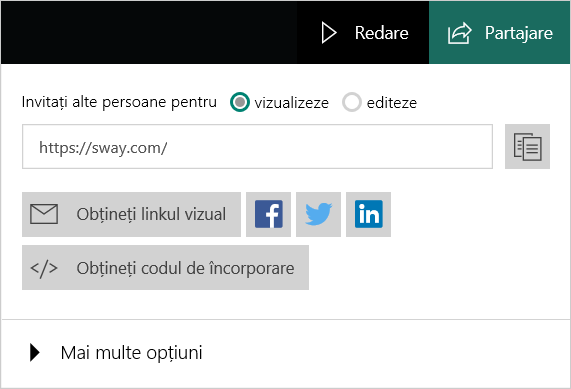
-
Alegeți dacă doriți să invitați alte persoane să vizualizeze sau să editeze. Dacă îi trimiteți cuiva un link de vizualizare, persoana respectivă va putea doar să vizualizeze instanța Sway. Dacă îi trimiteți cuiva un link de editare, persoana respectivă va putea să vizualizeze și să editeze instanța Sway. Opțiunile de Partajare se schimbă în funcție de ce link trimiteți, un link de vizualizare sau unul de editare.
-
În meniul care apare, alegeți oricare dintre următoarele variante:
-
Pentru a partaja instanța Sway cu prietenii, familia și alte persoane pe care le cunoașteți, copiați adresa URL din casetă și lipiți-o unde doriți (de exemplu, într-un mesaj de e-mail). Alternativ, puteți partaja instanța Sway pe rețelele sociale, inclusiv Facebook, Twitter și LinkedIn, dacă faceți clic pe oricare dintre pictogramele de sub URL. Instanța dvs. Sway va putea fi căutată în motoarele de căutare, cum ar fi Bing, dacă este legată sau încorporată în alt site web public.
-
Pentru a partaja instanța Sway utilizând o imagine de previzualizare și un link, faceți clic pe Obțineți linkul vizual. În fereastra care apare, faceți clic pe Copiere, apoi apăsați CTRL+V pentru a lipi imaginea de previzualizare și linkul într-un mesaj de e-mail.
-
Pentru a încorpora o instanță Sway pe site-ul dvs., faceți clic pe </> Obținere cod încorporat. În fereastra Încorporați acest Sway care apare, faceți clic pe Copiați în clipboard sau apăsați CTRL+C pentru a copia codul de încorporare evidențiat deja, apoi apăsați CTRL+V pentru a-l lipi în codul site-ului web. Faceți clic pe Închidere pentru a reveni la Sway.
-
Puteți elimina un autor în orice moment, utilizând butonul Resetați setările de partajare de sub Mai multe opțiuni, care modifică definitiv adresa URL pentru Sway, astfel încât orice persoană care putea anterior să-l vizualizeze sau să-l editeze să nu mai poată face acest lucru. Pentru a partaja o instanță Sway după ce ați resetat setările de partajare, trimiteți un link nou de partajare.
Partajarea unui Sway din contul de organizație
Dacă v-ați conectat la Sway cu adresa de e-mail a unui cont de organizație de la locul dvs. de muncă sau de la școală, Sway are trei niveluri de permisiune disponibile: Persoane sau grupuri specifice, Persoanele din organizație care au linkul și Oricine are linkul. În mod implicit, setarea de securitate Persoanele din organizație care au linkul este preselectată pentru dvs. Nimeni nu va putea găsi instanța Sway decât dacă i-ați trimis linkul, dar aceste niveluri de permisiune diferite pot face instanța Sway chiar mai sigură dacă are informații sensibile în interior.
-
Persoane sau grupuri specifice - doar persoanele sau grupurile din organizația sau școala dvs. cărora le-ați acordat în mod explicit permisiunea vor putea să vizualizeze sau să editeze instanța Sway. Atunci când trimiteți un link de vizualizare sau de editare către anumite persoane sau grupuri, acestora li se va solicita să se conecteze pentru a vă putea vedea instanța Sway. Aceasta este cea mai sigură setare, așa că utilizați această opțiune pentru informațiile sensibile sau confidențiale pe care nu doriți să le partajați public.
-
Persoanele din organizație care au linkul - doar persoanele de la locul de muncă sau de la școală vor putea să vizualizeze sau să editeze instanța dvs. Sway. Atunci când trimiteți un link de vizualizare sau de editare către persoane din organizația dvs., acestora li se va solicita să se conecteze pentru a vă putea vedea instanța Sway. Asigurați-vă că utilizați această opțiune pentru informațiile sensibile sau confidențiale pe care trebuie să le vadă doar persoane din cadrul organizației.
-
Oricine are linkul - doar persoanele care au primit linkul spre instanța Sway vor putea s-o vizualizeze sau s-o editeze. Acestea vor trebui să se conecteze doar dacă au primit un link de editare. Dacă instanța dvs. Sway nu conține nimic confidențial, puteți utiliza această setare de securitate. Când este selectată această opțiune, veți vedea opțiuni de partajare suplimentare.
Partajați instanța Sway cu Cei din organizația dvs. care au linkul sau cu Oricine are un link
-
Deschideți instanța Sway pe care doriți s-o partajați și faceți clic pe Partajare în bara de navigare principală.
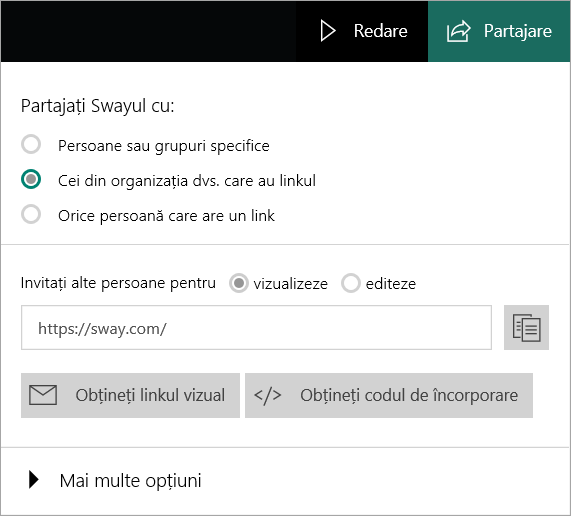
-
Alegeți dacă doriți să invitați alte persoane să vizualizeze sau să editeze. Dacă îi trimiteți cuiva un link de vizualizare, persoana respectivă va putea doar să vizualizeze instanța Sway. Dacă îi trimiteți cuiva un link de editare, persoana respectivă va putea să vizualizeze și să editeze instanța Sway. Opțiunile de Partajare se schimbă în funcție de ce link trimiteți, un link de vizualizare sau unul de editare.
-
În meniul care apare, alegeți oricare dintre următoarele variante:
-
Pentru a partaja un link cu cineva, faceți clic pe butonul Copiere link de lângă adresa URL din casetă, sub butoanele radio Invitați alte persoane să vizualizeze sau să editeze.
-
Pentru a partaja instanța Sway prin încorporarea acesteia într-o pagină web din intranetul de la locul de muncă sau de la școală, faceți clic pe </>Obținere cod de încorporare. În fereastra Încorporați acest Sway care apare, faceți clic pe Copiați în clipboard sau apăsați CTRL+C pentru a copia codul încorporat evidențiat deja, apoi apăsați CTRL+V pentru a-l lipi în codul site-ului web. Faceți clic pe Închidere pentru a reveni la Sway.
-
Partajarea instanței Sway cu Persoane sau grupuri specifice
-
Deschideți instanța Sway pe care doriți să o partajați și faceți clic pe Partajare în bara de navigare principală.
-
În meniul care apare, selectați Persoane sau grupuri specifice și alegeți dacă doriți să invitați alte persoane să vizualizeze sau să editeze. Meniul se va modifica pentru a vă permite să specificați ce persoane vor putea să vizualizeze sau să editeze instanța dvs. Sway.
-
Începeți să tastați numele unei persoane individuale, numele unui grup sau adresa de e-mail a unei persoane din organizația dvs. în casetă. Veți vedea sugestii afișate pe măsură ce tastați și veți putea selecta persoana sau grupul pe care doriți să-l adăugați. După ce ați adăugat toate persoanele care doriți să poată vizualiza sau edita instanța dvs. Sway, faceți clic pe butonul Invitare.
-
Trimiteți persoanelor invitate un link la Sway.
Rețineți că un autor invitat nu poate modifica nivelul de partajare a instanței Sway; doar dvs. puteți face acest lucru, în calitate de proprietar. Puteți gestiona lista de Autori și Privitori făcând clic pe imaginea de profil a fiecărei persoane. Acest lucru vă va permite să modificați un Autor într-un Privitor, un Privitor într-un Autor sau să Eliminați complet persoana. Puteți elimina un autor în orice moment, utilizând butonul Resetați setările de partajare, care modifică definitiv adresa URL a instanței dvs. Sway.










